Por que o Android reinicia aleatoriamente?

Apresento uma lista de soluções que você pode tentar se seu dispositivo Android parece reiniciar aleatoriamente sem motivo aparente.

Muitos usuários do Chromebook reclamaram que seus dispositivos não abrem arquivos. Por exemplo, eles podem navegar para Pastas, mas não conseguem abrir seus documentos. Não há nenhuma mensagem de erro na tela. É só que nada acontece quando eles selecionam um arquivo. Esse problema geralmente ocorre quando os usuários estão tentando abrir arquivos PDF . Se você estiver enfrentando problemas semelhantes, siga as etapas de solução de problemas abaixo.
O que fazer se o Chromebook não abrir arquivos
Use uma pasta diferente para abrir os arquivos
Verifique se você pode abrir o arquivo problemático de uma pasta diferente. Por exemplo, vá para Pastas e selecione Recente se você usou o arquivo recentemente. Como alternativa, você pode acessar Image , Video ou Audio e verificar se consegue abrir o documento problemático.
Se você estiver tentando abrir um arquivo de aplicativo Android, acesse Meus arquivos e selecione Reproduzir arquivos . Tente abrir seus arquivos diretamente da pasta Downloads .
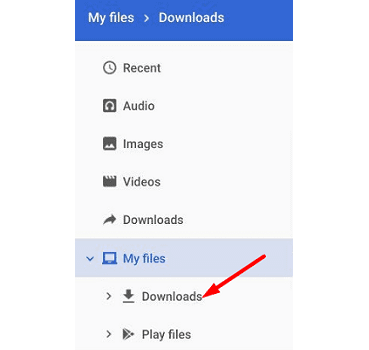
Atualize seu sistema operacional e navegador
Verifique se você está executando a versão mais recente do sistema operacional e do navegador em seu laptop. Para instalar manualmente as atualizações mais recentes , vá para Configurações e clique em Sobre o Chrome OS . Em seguida, clique em Verificar atualizações . Não se esqueça de reiniciar seu laptop depois de instalar as atualizações.
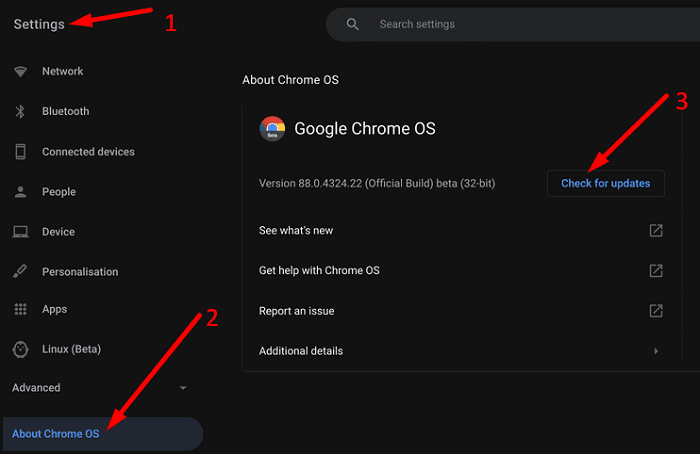
Se o seu laptop for gerenciado por uma empresa ou escola e você não puder atualizá-lo, entre em contato com seu administrador de TI para obter mais ajuda.
Usar o modo de navegação anônima
Verifique se você pode abrir seus documentos no modo de navegação anônima. Inicie o Google Chrome, clique em Mais opções e selecione Nova janela anônima . Se o problema desaparecer no modo de navegação anônima, limpe o cache de navegação .
Redefinir o hardware do Chromebook
Verifique se a redefinição do hardware do Chromebook resolve o problema.

Salvar uma nova cópia de arquivo
Se o problema persistir, verifique se você pode abrir o arquivo problemático em um computador diferente. Salve o arquivo na nuvem e verifique se você pode acessá-lo diretamente do seu Chromebook. Em seguida, salve uma nova cópia do arquivo usando um formato compatível com chromeOS. Se o arquivo foi corrompido, salvar uma nova cópia deve corrigir o problema.
Conclusão
Se você não conseguir abrir arquivos específicos no Chromebook, verifique se pode abri-los diretamente na pasta Downloads. Além disso, use o Google Docs no modo de navegação anônima para abrir os arquivos problemáticos. Em seguida, certifique-se de atualizar seu sistema operacional e navegador e redefinir o hardware do Chromebook. Se o problema persistir, abra o arquivo em um dispositivo diferente e salve uma nova cópia usando outro formato.
Você conseguiu corrigir o problema? Qual das soluções acima funcionou para você? Deixe-nos saber nos comentários abaixo.
Apresento uma lista de soluções que você pode tentar se seu dispositivo Android parece reiniciar aleatoriamente sem motivo aparente.
Se você é um usuário do Fitbit, pode ter um problema em que a tela fica preta e/ou o dispositivo não está ligando. Aqui estão algumas etapas de solução de problemas que você
Mostramos as etapas sobre como definir manualmente a velocidade da conexão para uma configuração específica no player de vídeo Roku.
Um tutorial fácil de seguir mostrando as etapas de como encontrar o endereço MAC Ethernet ou sem fio para sua caixa Roku ou dispositivo Roku Stick.
Se o seu laptop Chromebook não for alto o suficiente, defina o controle de volume do SO para 100% e use uma extensão de aumento de volume.
Nem todos os aplicativos da Google Play Store são compatíveis com o ChromeOS devido a limitações de hardware e falta de funcionalidades importantes.
Se você não conseguir finalizar sua assinatura do HP Ink, use um navegador para ativar sua assinatura. Em seguida, atualize o firmware da impressora.
Um guia fácil de seguir sobre como corrigir um problema em que o player de vídeo Roku congela ou se reinicia.
Dê aos ícones de seus aplicativos a mudança necessária modificando a forma que eles têm no Android 11. Nenhum aplicativo de terceiros é necessário.
Se o mouse ou touchpad parou de funcionar no ChromeOS, desconecte todos os periféricos e reinicie o hardware do Chromebook.
Se o aplicativo de desktop Microsoft Teams não funcionar no Chromebook, verifique se há atualizações e deixe seu laptop definir as configurações de data e hora automaticamente.
Se seu Chromebook não reconhecer seus dispositivos USB, verifique se você está usando o formato correto e atualize seu laptop.
Saiba tudo o que há para saber sobre impressão 3D e veja o que é impressão 3D a jato de aerossol lendo isso.
Se você vai fazer alguma impressão 3D artística, aqui estão algumas informações a serem lembradas. Aqui é onde você pode encontrar modelos 3D.
Infelizmente, não há muitos dispositivos convencionais disponíveis que ainda usam o slot para cartão microSD. Isso costumava ser uma conclusão precipitada, mas o telefone
Construir um PC que possa rodar seu(s) headset(s) VR pode parecer um desafio, mas, na realidade, não é mais complicado do que construir um para qualquer outro
Se o seu Chromebook informar que ocorreu um erro ao iniciar o contêiner Penguin, reinicie o laptop e redefina o hardware.
Se houver um ponto de exclamação vermelho na bateria do Chromebook, pressione e segure as teclas Atualizar e Ligar para redefinir a conexão da bateria.
Se o Chromebook travar durante a instalação de uma atualização crítica, redefina o hardware do Chromebook e reinstale o Chrome OS.
Manter seu equipamento em boas condições é uma obrigação. Aqui estão algumas dicas úteis para manter sua impressora 3D em ótimas condições.
Quer dar um novo começo ao seu perfil do Twitch? Veja como alterar o nome de usuário e o nome de exibição do Twitch com facilidade.
Descubra como alterar o plano de fundo no Microsoft Teams para tornar suas videoconferências mais envolventes e personalizadas.
Não consigo acessar o ChatGPT devido a problemas de login? Aqui estão todos os motivos pelos quais isso acontece, juntamente com 8 maneiras de consertar o login do ChatGPT que não funciona.
Você experimenta picos altos de ping e latência no Valorant? Confira nosso guia e descubra como corrigir problemas de ping alto e atraso no Valorant.
Deseja manter seu aplicativo do YouTube bloqueado e evitar olhares curiosos? Leia isto para saber como colocar uma senha no aplicativo do YouTube.
Descubra como bloquear e desbloquear contatos no Microsoft Teams e explore alternativas para um ambiente de trabalho mais limpo.
Você pode facilmente impedir que alguém entre em contato com você no Messenger. Leia nosso guia dedicado para saber mais sobre as implicações de restringir qualquer contato no Facebook.
Aprenda como cortar sua imagem em formatos incríveis no Canva, incluindo círculo, coração e muito mais. Veja o passo a passo para mobile e desktop.
Obtendo o erro “Ação bloqueada no Instagram”? Consulte este guia passo a passo para remover esta ação foi bloqueada no Instagram usando alguns truques simples!
Descubra como verificar quem viu seus vídeos no Facebook Live e explore as métricas de desempenho com dicas valiosas e atualizadas.



























